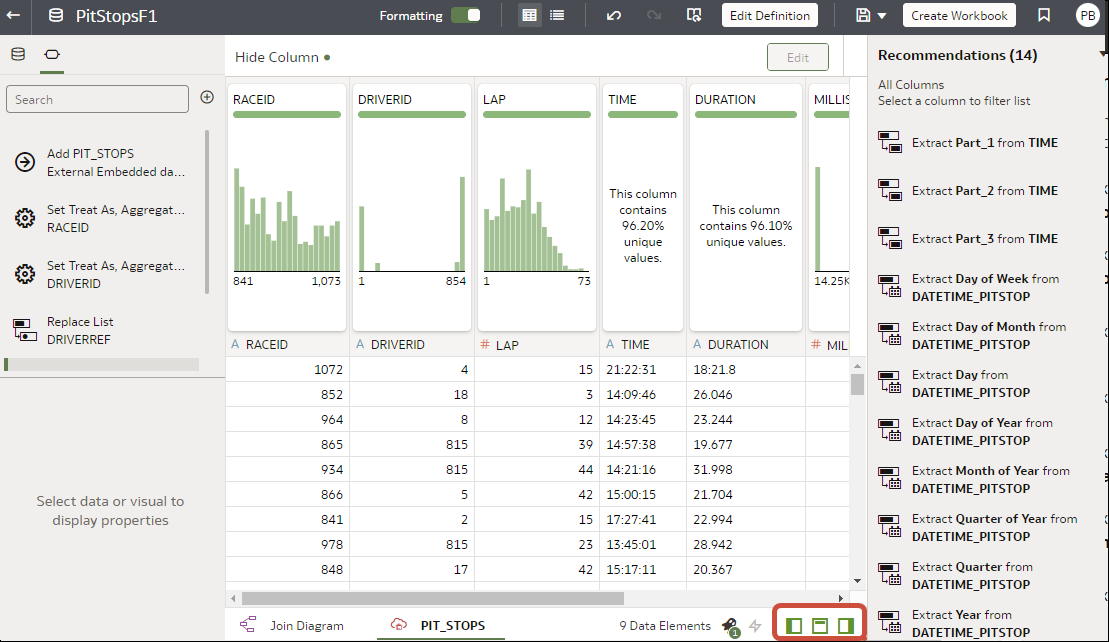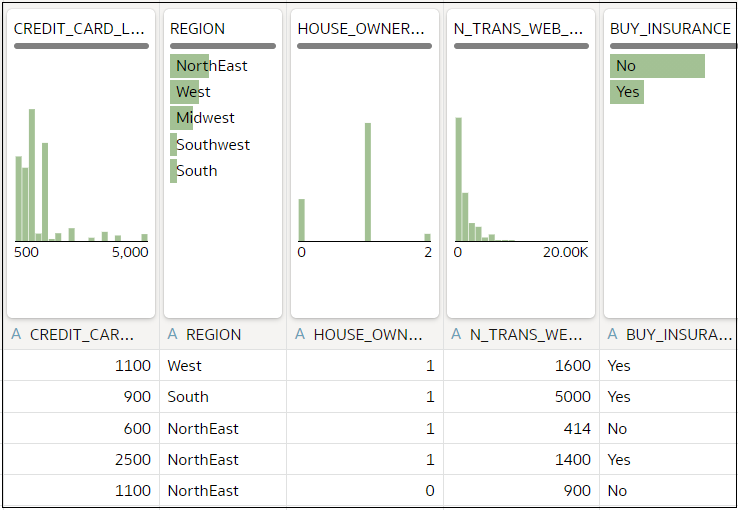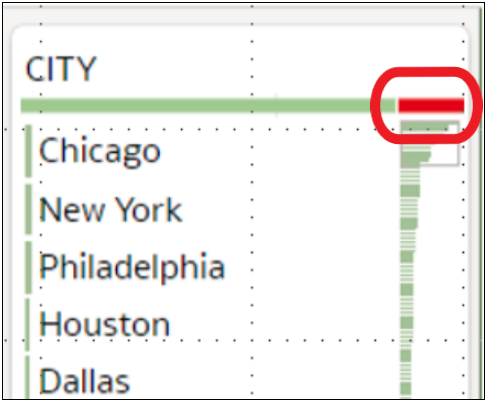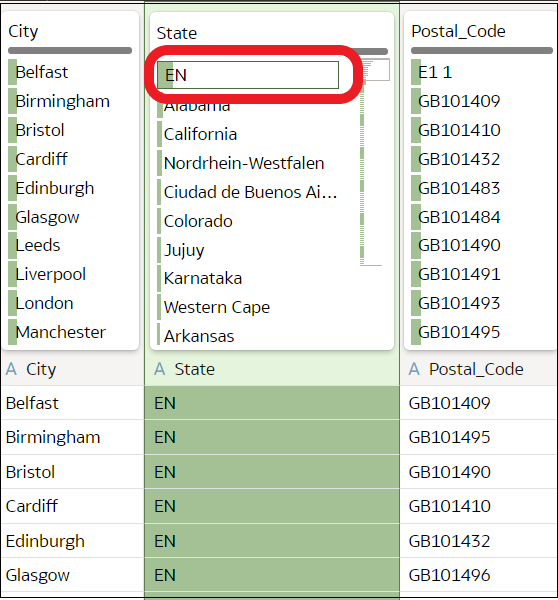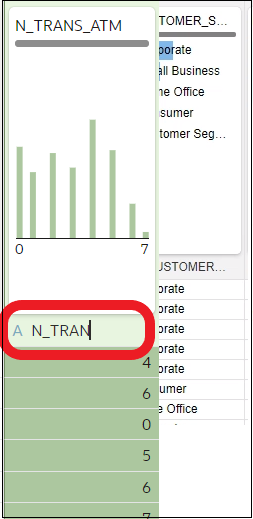51/702
Javítsa adatait minőség csempék használatával
Ha az átalakításszerkesztőben szerkeszt egy adatkészletet, az Oracle Analytics megjeleníti az egyes adatoszlopokhoz tartalmazó minőség csempét, amelyen az adatok minőségének vizuális összesítése látható. Lehetővé teszi továbbá az adatok minőségének ellenőrzését és az adatok javítását.
- A kezdőlapon vigye az egérmutatót egy Ön által tulajdonolt adatkészlet fölé, kattintson a Műveletek elemre, majd válassza ki a Megnyitás lehetőséget.
Ha az adatkészlet egyetlen táblát tartalmaz, megjelenik az átalakításszerkesztő. Ha az adatkészlet több táblát tartalmaz, megjelenik az Összekapcsolási diagram. Az Összekapcsolási diagram menüpontban kattintson a jobb egérgombbal a Megnyitás elemre az átalakításszerkesztő megjelenítéséhez.
- Használja a minőségi helyzetképeket az oszlopban lévő tartalom minőségének azonnali értékeléséhez az adatok mély szemantikai értelmezése alapján.
Például vigye az egérmutatót egy minőségi sáv fölé az oszlopban lévő érvényes és érvénytelen értékek arányának megtekintéséhez. Kattintson a piros jelölésű területekre az érvénytelen értékekre való szűréshez.
- Az adatok feltárásához ideiglenes szűrő alkalmazásával kattintson egy vagy több értékre szűrőként való használatához.
Az Oracle Analytics zöld mezővel emeli ki a szűrőértékeket. A szűrés megszüntetéséhez kattintson újra az értékre.Amikor értékek alapján szűr, az Oracle Analytics frissíti az összes adatoszlopot, hogy azonnal csak a kijelölt szűrőértékekre vonatkozó sorok jelenjenek meg. Ha hosszú lista aljához közeli érték szerint szűr, előfordulhat, hogy az érték kereséséhez és kijelölésének megszüntetéséhez lefelé kell görgetnie a listán.Megjegyzés: A minőség csempéken alkalmazott ideiglenes szűrőket nem menti a rendszer az adatokkal (azaz nem lesznek hozzáadva az adat-előkészítési parancsfájlhoz).
- Oszlop átnevezéséhez kattintson az oszlop nevére értékének szerkesztéséhez.
- Értékek szerkesztése:
- A minőség csempén kattintson duplán a módosítani kívánt értékre.
- Az Oracle Analytics beszúrja a megadott értéket minden olyan sorba, amely tartalmazza az eredeti értéket.
- Null vagy hiányzó értékek javítása:
- A minőség csempén görgessen a lista utolsó értékéhez.
Ha az adatokból értékek hiányoznak, a Hiányzó vagy Null felirat jelenik meg vörös színnel kiemelve.
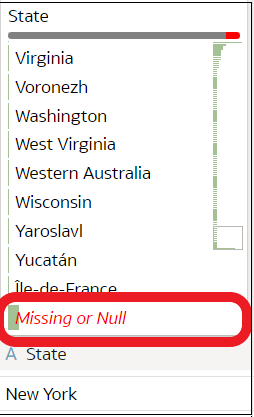
.png ábra leírása - Kattintson duplán a Hiányzó vagy Null feliratra, majd adja meg a használni kívánt értéket.
Az Oracle Analytics beszúrja a megadott értéket minden hiányzó vagy null értékként jelölt sorba.
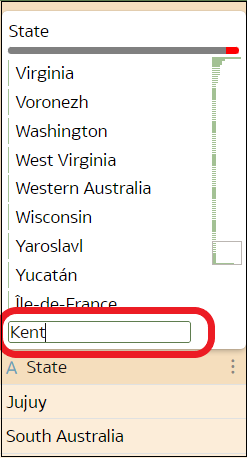
.png ábra leírása
A minőségi helyzetkép csempéken végrehajtott változtatásokat (a szűrők kivételével) a rendszer hozzáadja az adat-előkészítési parancsfájlhoz. - A minőség csempén görgessen a lista utolsó értékéhez.